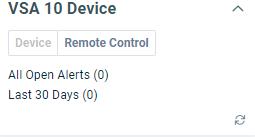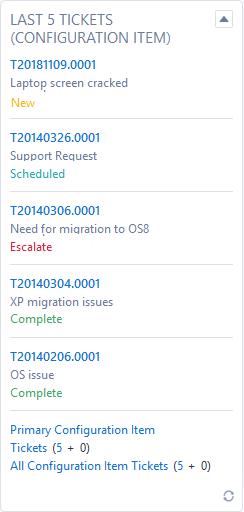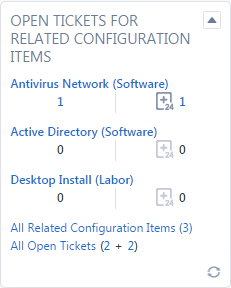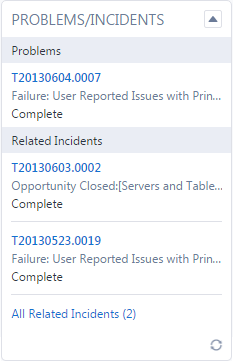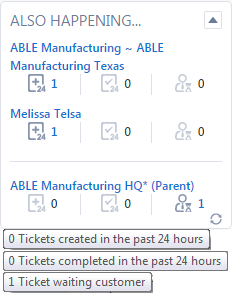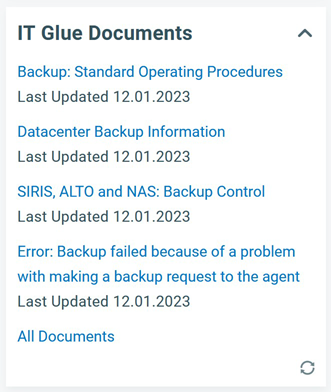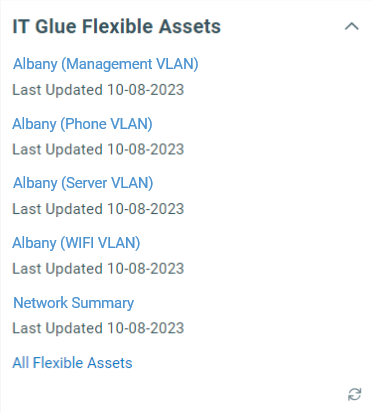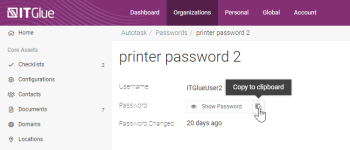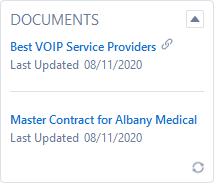Insights zu Tickets
SICHERHEIT Zugriffsrechte mit Admin-Berechtigung zum Konfigurieren von Service Desk (Tickets). Siehe Sicherheitseinstellungen für Admin.
NAVIGATION Linkes Navigationsmenü > Verwaltung > Verwaltungskategorien > Funktionen & Einstellungen > Service Desk (Tickets) > Ticket-Kategorien > Kontextmenü für ausgewählte Kategorie > Bearbeiten > Registerkarte Einblicke
Im Folgenden finden Sie eine Liste von Insights, die für Ticketrubriken verfügbar sind. Weitere Informationen über das Verwenden von Insights und Hinzufügen zu Kategorien finden Sie unter Die Registerkarte „Insights“. Um die Seite zu öffnen, nutzen Sie den/die Pfad(e) im vorstehenden Abschnitt Sicherheit und Navigation.
HINWEIS Mehrere Insights für diese Rubrik können individuell angepasst werden, indem Sie bis zu zehn Systemfelder oder benutzerdefinierte Felder auf Basis der einzelnen Rubriken zum Insight hinzufügen. Diese Felder können dann angezeigt werden, indem Sie auf den Link Zusätzliche Informationen klicken, der unten im Insight erscheint. Ausführlichere Informationen darüber, welche Insights individuell angepasst werden können und wie dies funktioniert, finden Sie unter Insights anpassen.
| Insight-Name | Beschreibung |
|---|---|
Zeitübersicht (gesamte Arbeitszeit)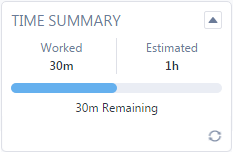 |
Dieses Insight zeigt die gesamte auf dem Ticket geleistete Arbeitszeit an und vergleicht dies mit dem geschätzten Zeitaufwand. Wenn das Feld Geschätzter Zeitaufwand ausgefüllt ist, wird mithilfe einer Fortschrittsleiste der Vergleich zwischen geleisteten Arbeitsstunden und geschätztem Arbeitsaufwand angezeigt. Wenn das Ticket mit einem Taskfire-Ticket verbunden ist, werden die Taskfire-Stunden sowie die Summe der geleisteten Serviceanbieter-Arbeitsstunden und der Taskfire-Stunden separat angezeigt. |
Zeitübersicht (abrechenbar im Vergleich zu nicht abrechenbar)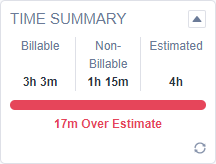 |
Diese Insight zeigt die auf dem Ticket geleistete abrechenbare und nicht abrechenbare Arbeitszeit an und vergleicht dies mit dem geschätzten Zeitaufwand. Wenn das Feld Geschätzter Zeitaufwand ausgefüllt ist, wird mithilfe einer Fortschrittsleiste der Vergleich zwischen geleisteten Arbeitsstunden und geschätztem Arbeitsaufwand angezeigt. Wenn das Ticket mit einem Taskfire-Ticket verbunden ist, werden die Taskfire-Stunden sowie die Summe der geleisteten Serviceanbieter-Arbeitsstunden und der Taskfire-Stunden separat angezeigt. |
Aktivitätsübersicht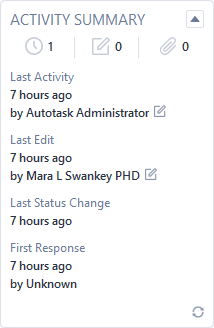 |
Dieses Insight zeigt die Gesamtzahl der Zeiteinträge, Notizen und Anhänge an, die mit diesem Ticket verbunden sind. Der untere Abschnitt zeigt an, wann die letzte Aktivität auf diesem Ticket vorgenommen wurde sowie den Namen des Mitarbeiters, der die Aktivität vorgenommen hat, wann der Ticketstatus zuletzt geändert wurde und zu welcher Zeit die Erstreaktion auf diesem Ticket erfasst wurde. Bitte beachten Sie, dass die Erstreaktion (der Moment, wenn der Ticketstatus zu etwas anderem als Neu geändert wird) ein automatisierter Vorgang sein kann, wie beispielsweise eine Workflow-Regel, die den Eingang des Tickets bestätigt. Bis dieser Vorgang abgeschlossen ist, wird der Platzhalter Unbekannt angezeigt. Dies wird mit dem Namen des Mitarbeiters innerhalb einer Minute oder so ersetzt. |
|
Arbeitsliste 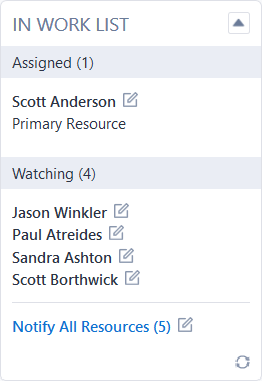
|
Dieses Insight zeigt eine Liste aller Benutzer an, in deren Arbeitsliste ein Ticket oder eine Aufgabe ist. Der verantwortliche Mitarbeiter wird zuerst aufgelistet, gefolgt von allen zusätzlichen Mitarbeitern. Im Abschnitt Beobachten sehen Sie eine Liste der Mitarbeiter, die weder der verantwortliche noch ein zusätzlicher Mitarbeiter sind, dieses Ticket jedoch in ihrer Arbeitsliste haben. Das Notizsymbol rechts neben einem Mitarbeiter öffnet die Seite „Ticketnotiz“, wobei das Kontrollkästchen für den verantwortlichen Mitarbeiter markiert ist. Wenn der Mitarbeiter nicht der verantwortliche Mitarbeiter ist, wird seine E-Mail-Adresse im Feld Andere E-Mails eingetragen. Unten im Insight können Sie über einen Link eine Ticketnotiz erstellen, mit der alle aufgelisteten Mitarbeiter benachrichtigt werden. Wenn die Stoppuhr eines Mitarbeiters zum aktuellen Zeitpunkt auf dem Ticket läuft, erscheint ein Stoppuhrsymbol neben dem Namen. |
|
Service-Barometer 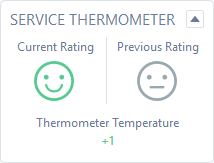
|
In diesem Insight wird das Feedback anhand der Felder für das Service-Barometer erfasst: aktuelle Bewertung, vorherige Bewertung und Barometerstand.
Wenn der Kunde in einem Benachrichtigungsmail auf das Symbol für zufrieden klickt, steigt der Barometerstand um +1, das Symbol für unzufrieden reduziert ihn um -1, und das Symbol für neutral ist gleich 0. Feedback kann nur einmal pro Benachrichtigungsmail eingereicht werden. Siehe Das Service-Barometer. |
| Insight-Name | Beschreibung |
|---|---|
Firma / Kontakt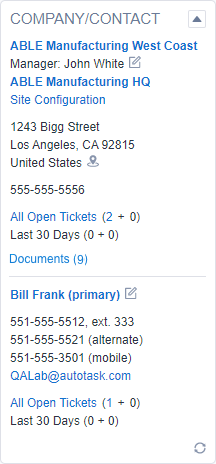 |
Dieses Insight zeigt Links zur Detailseite der Ticket-Firma an und (falls vorhanden) zur Detailseite der Mutterfirma. Es zeigt Informationen zur Site-Konfiguration der Firma für das Ticket an sowie den Namen des zuständigen Mitarbeiters mit einem Linksymbol zum Benachrichtigen. Es zeigt auch die Adresse und Telefonnummern der Firma sowie einen Link Karte anzeigen, gefolgt von der Anzahl aller offenen Tickets für die Firma und die Anzahl der in den letzten 30 Tagen erstellten Tickets. Die Anzahl der Tickets ist ein Link zur Tabelle zum Nachforschen bei Ticket-Widgets. HINWEIS Dieses Insight kann für eine Rubrik individuell angepasst werden. Es können bis zu zehn Systemfelder oder benutzerdefinierte Felder zum Insight hinzugefügt werden. Diese Felder können angezeigt werden, indem Sie auf den Link Zusätzliche Informationen klicken, der unten im Insight erscheint. Weitere Informationen finden Sie unter Insights anpassen. |
Organisation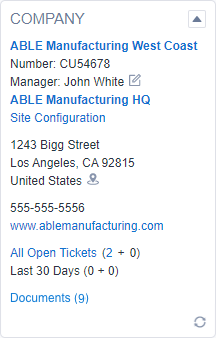 |
Dieses Insight zeigt Links zur Detailseite der Ticket-Firma an und (falls vorhanden) zur Detailseite der Mutterfirma. Es zeigt Informationen zur Site-Konfiguration der Firma für das Ticket an sowie den Namen des zuständigen Mitarbeiters mit einem Linksymbol zum Benachrichtigen. Es zeigt auch die Adresse und Telefonnummern der Firma sowie einen Link Karte anzeigen, gefolgt von der Anzahl aller offenen Tickets für die Firma und die Anzahl der in den letzten 30 Tagen erstellten Tickets. Die Anzahl der Tickets ist ein Link zur Tabelle zum Nachforschen bei Ticket-Widgets. Im Gegensatz zum Insight Firma/Kontakt (nur bei Tickets, Geräten und Verkaufschancen verfügbar) zeigt dieses Insight außerdem die Firmennummer, Website und durchschnittliche Firmenumfragebewertung an. HINWEIS Dieses Insight kann für eine Rubrik individuell angepasst werden. Es können bis zu zehn Systemfelder oder benutzerdefinierte Felder zum Insight hinzugefügt werden. Diese Felder können angezeigt werden, indem Sie auf den Link Zusätzliche Informationen klicken, der unten im Insight erscheint. Weitere Informationen finden Sie unter Insights anpassen. |
Kontakt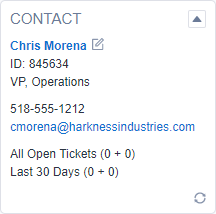 |
Dieses Insight zeigt einen Link zur Detailseite des Ticketansprechpartners, ein Symbol für einen Link zum Benachrichtigen und eine Auflistung des Titels, der Telefonnummern und E-Mail-Adressen des Kontakts an. Damit wird angezeigt, ob die Person der primäre Kontakt für die Firma ist. Des Weiteren wird die Anzahl aller offenen Tickets des Kontakts sowie die Anzahl der in den letzten 30 Tagen vom Kontakt erstellten Tickets angezeigt. Die Anzahl der Tickets ist ein Link zur Tabelle zum Nachforschen bei Widgets. HINWEIS Dieses Insight kann für eine Rubrik individuell angepasst werden. Es können bis zu zehn Systemfelder oder benutzerdefinierte Felder zum Insight hinzugefügt werden. Diese Felder können angezeigt werden, indem Sie auf den Link Zusätzliche Informationen klicken, der unten im Insight erscheint. Weitere Informationen finden Sie unter Insights anpassen. |
Verantwortlicher Kontakt in der Firma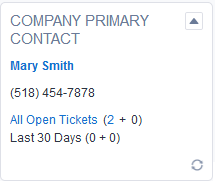 |
Das Insight Primärer Firmenkontakt zeigt die gleichen Daten und Funktionen wie das Insight Kontakt an, jedoch für den primären Kontakt der Firma für das Ticket. Wenn der primäre Kontakt mit einem Standort verbunden ist, wird dieser ebenfalls angezeigt. HINWEIS Dieses Insight kann für eine Rubrik individuell angepasst werden. Es können bis zu zehn Systemfelder oder benutzerdefinierte Felder zum Insight hinzugefügt werden. Diese Felder können angezeigt werden, indem Sie auf den Link Zusätzliche Informationen klicken, der unten im Insight erscheint. Weitere Informationen finden Sie unter Insights anpassen. |
Zusätzliche Kontakte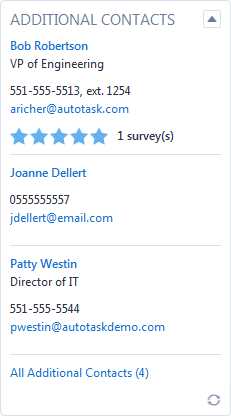 |
Das Insight Zusätzliche Kontakte zeigt die Namen, Titel und Kontaktdaten für die ersten drei mit dem Ticket verbundenen zusätzlichen Kontakte an. Durch Klick auf Alle zusätzlichen Kontakte wird das Insight erweitert, sodass alle weiteren Kontakte angezeigt werden können. |
Stelle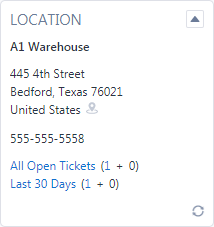 |
Dieses Insight zeigt eine Reihe von zusätzlichen Informationen über den Firmenstandort an, der mit dem Ticket verbunden ist, einschließlich Adresse, Telefonnummern und offene Tickets. |
Verkaufschance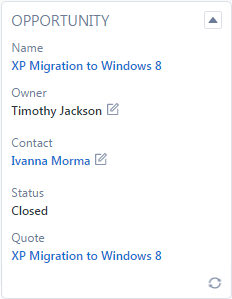 |
Tickets, die erstellt werden, wenn eine Verkaufschance abgeschlossen wird, bleiben mit der Verkaufschance verknüpft. Dieses Insight zeigt grundlegende Informationen zur Verkaufschance an, einschließlich: HINWEIS Dieses Insight kann für eine Rubrik individuell angepasst werden. Es können bis zu zehn Systemfelder oder benutzerdefinierte Felder zum Insight hinzugefügt werden. Diese Felder können angezeigt werden, indem Sie auf den Link Zusätzliche Informationen klicken, der unten im Insight erscheint. Weitere Informationen finden Sie unter Insights anpassen. |
Kaseya Quote Manager Auftrag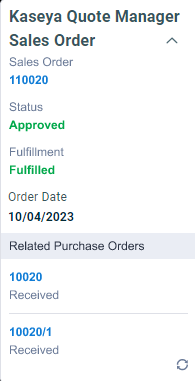 |
Gibt es einen Kaseya Quote Manager (früher Datto Commerce) Auftrag, der mit diesem Ticket verbunden ist? Dieser Insight enthält umfassende Informationen zu dem Auftrag, einschließlich:
Wenn zugehörige Bestellungen existieren:
|
Projekte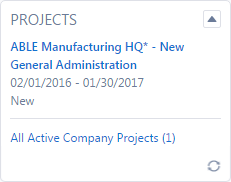 |
Dieses Insight listet die fünf zuletzt gestarteten Projekte (nicht Vorlagen oder Baselines) für die Firma des Tickets auf und zeigt Status, Start- und Enddatum und Links zur Übersichtsseite des Projekts an. Vorlagen und Baseline-Projekte werden nicht mit eingeschlossen. |
| Insight-Name | Beschreibung |
|---|---|
RMM-Gerät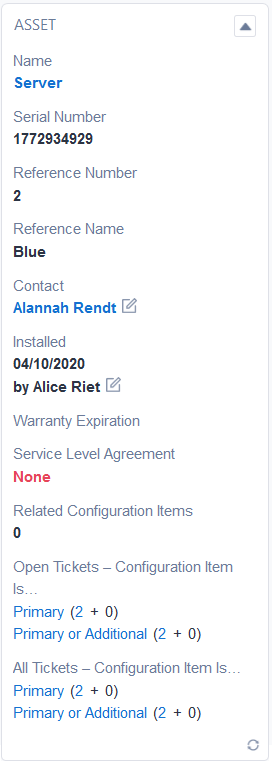 |
Dieses Insight zeigt Informationen zu dem Gerät, das mit dem Ticket verbunden ist, an, die nicht im Abschnitt Geräte des Detailbereichs verfügbar sind: HINWEIS Dieses Insight kann für eine Rubrik individuell angepasst werden. Es können bis zu zehn Systemfelder oder benutzerdefinierte Felder zum Insight hinzugefügt werden. Diese Felder können angezeigt werden, indem Sie auf den Link Zusätzliche Informationen klicken, der unten im Insight erscheint. Weitere Informationen finden Sie unter Insights anpassen. |
Datto BCDR-Gerät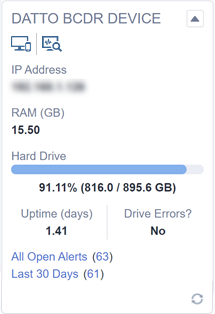 |
Siehe Insights zu Datto RMM und BCDR Device.
|
Datto RMM-Gerät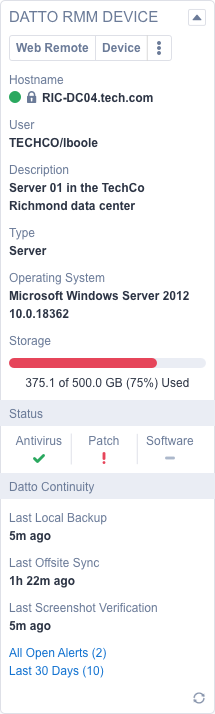 |
Siehe Insights zu Datto RMM und BCDR Device. |
|
Dieser Einblick ist auf Geräten und Tickets verfügbar, die mit Geräten verknüpft sind, die in Kaseya VSA 10 erstellt wurden. Klicken Sie auf Gerät, um den entsprechenden Datensatz in VSA 10 zu öffnen. |
| Insight-Name | Beschreibung |
|---|---|
|
Dokumente aus IT Glue |
Dieser Insight zeigt relevante Dokumente von IT Glue. Damit dieser Einblick für einen Mitarbeiter angezeigt wird, muss die IT Glue-Integration aktiviert sein und der Mitarbeiter muss sich auf seiner Profilseite mit seinem IT Glue-Konto verbunden haben. Siehe Integration with IT Glue und Ihr Profil verwalten. Wenn ein Ticket mit einem IT Glue-Insight angezeigt wird, geschieht Folgendes:
|
| Flexible Assets aus IT Glue
|
Dieser Einblick zeigt relevante flexible Assets von IT Glue. Damit dieser Einblick für einen Mitarbeiter angezeigt wird, muss die IT Glue-Integration aktiviert sein und der Mitarbeiter muss sich auf seiner Profilseite mit seinem IT Glue-Konto verbunden haben. Siehe Integration with IT Glue und Ihr Profil verwalten. Wenn ein Ticket mit einem IT Glue-Insight angezeigt wird, geschieht Folgendes:
|
IT Glue Passwörter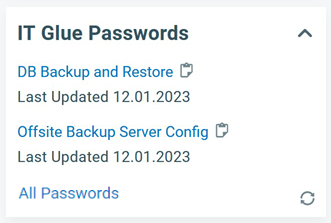 |
Dieser Einblick zeigt relevante Passwörter von IT Glue. Damit dieser Einblick für einen Mitarbeiter angezeigt wird, muss die IT Glue-Integration aktiviert sein und der Mitarbeiter muss sich auf seiner Profilseite mit seinem IT Glue-Konto verbunden haben. Siehe Integration with IT Glue und Ihr Profil verwalten. Wenn ein Ticket mit einem IT Glue-Insight angezeigt wird, geschieht Folgendes:
Passwörter verfügen über die Schaltfläche Anzeigen/Kopieren, die das Passwort beim Klicken zur Zwischenablage hinzufügt. Dies ist für normale Passwörter verfügbar. OTP- und Tresorkennwörter können nicht kopiert werden, und das Symbol wird deaktiviert. HINWEIS Wenn das Symbol Kopieren nicht angezeigt wird, verfügt der Benutzer über keine Berechtigung zum Kopieren. In der Liste wird möglicherweise ein Passwort angegeben, für dessen Anzeige sie keine Berechtigung haben. |
| Insight-Name | Beschreibung |
|---|---|
Projekt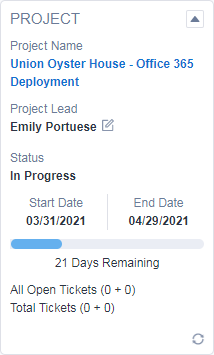 |
Dieses Insight zeigt den Status des Projekts an, zu dem diese Aufgabe gehört, zusammen mit dem Startdatum, Enddatum und wie viele Tage im Projekt basierend auf dem aktuellen Datum verbleiben. HINWEIS Dieses Insight kann für eine Rubrik individuell angepasst werden. Es können bis zu zehn Systemfelder oder benutzerdefinierte Felder zum Insight hinzugefügt werden. Diese Felder können angezeigt werden, indem Sie auf den Link Zusätzliche Informationen klicken, der unten im Insight erscheint. Weitere Informationen finden Sie unter Insights anpassen. |
Projekt (mit % abgeschlossen)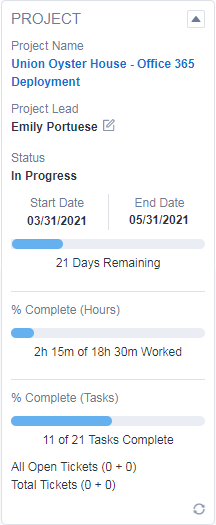 |
Dieses Insight zeigt die gleichen Daten wie das Insight Projekt an, jedoch mit zwei zusätzlichen Fortschrittsbalken. Diese Balken zeigen, wie viel Fortschritt am Projekt in Bezug auf geleistete Arbeitsstunden und abgeschlossene Aufgaben unternommen wurde. HINWEIS Dieses Insight kann für eine Rubrik individuell angepasst werden. Es können bis zu zehn Systemfelder oder benutzerdefinierte Felder zum Insight hinzugefügt werden. Diese Felder können angezeigt werden, indem Sie auf den Link Zusätzliche Informationen klicken, der unten im Insight erscheint. Weitere Informationen finden Sie unter Insights anpassen. |
Projektaktivität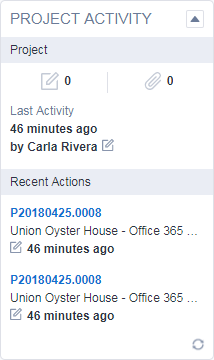 |
Dieses Insight zeigt ähnliche Daten wie im Insight Aktivitätsübersicht an, jedoch für das Projekt der Aufgabe. Des Weiteren werden die drei letzten Zeiteinträge, Notizen oder Anhänge für das Projekt und seine Aufgaben angezeigt. Dem Benutzer wird eine Übersicht aller Aktivitäten angezeigt, die auf dem Projekt insgesamt vorkommen. |
Projekte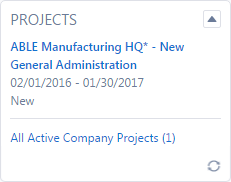 |
Dieses Insight listet die fünf zuletzt gestarteten Projekte für die Firma des Tickets auf und zeigt Status, Start- und Enddatum sowie Links zur Übersichtsseite des Projekts an. Vorlagen und Baseline-Projekte werden nicht mit eingeschlossen. |
| Insight-Name | Beschreibung |
|---|---|
Vertrag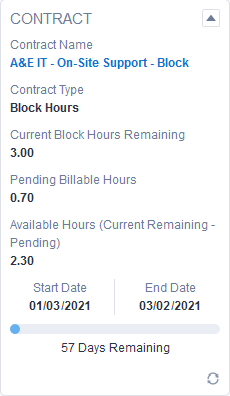 |
Dieses Insight zeigt eine Übersicht des Vertrags an, der mit diesem Ticket oder dem Projekt dieser Aufgabe verbunden ist. Es enthält: HINWEIS Dieses Insight kann für eine Rubrik individuell angepasst werden. Es können bis zu zehn Systemfelder oder benutzerdefinierte Felder zum Insight hinzugefügt werden. Diese Felder können angezeigt werden, indem Sie auf den Link Zusätzliche Informationen klicken, der unten im Insight erscheint. Weitere Informationen finden Sie unter Insights anpassen. |
Details zu abrechenbaren Posten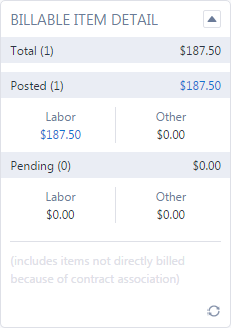 |
Dieses Insight zeigt Daten zur Gesamtzahl der abrechenbaren Rechnungspositionen an, die mit dem Ticket verbunden sind. Es werden nicht nur die Summe der abrechenbaren Beträge für alle diese Posten, sondern auch die Teilsummen der abrechenbaren Beträge für alle gebuchten und ausstehenden Posten angezeigt und dann nach Arbeitsaufwand und Sonstigem (Rechnungspositionen, die kein Arbeitsaufwand sind) unterteilt. Die Teilsummenbeträge sind Links zur Widget-Tabelle zum Nachforschen für abrechenbare Posten, die in den Teilsummen enthalten sind. Bei 0,00 kann zum Nachforschen darauf geklickt werden, wenn es ein Link zu Posten ist, die ausgeglichen wurden. Wenn mindestens ein in den Summen enthaltener Posten mit einem anderen Vertrag als einem Pauschalvertrag verbunden ist, weist eine Erklärung darauf hin, dass die Summe Posten beinhaltet, die nicht direkt abgerechnet werden. Daten werden nur dann angezeigt, wenn der angemeldete Benutzer Zugriffsberechtigungen zum Anzeigen von Verträgen hat oder wenn der Benutzer der zuständige Mitarbeiter oder Mitglied des zuständigen Teams für die Firma dieses Tickets ist und die Systemeinstellung Zuständigen Mitarbeitern und Mitgliedern des zuständigen Teams Zugriff auf Finanzdaten ihrer Firmen gewähren, selbst wenn sie keinen Zugriff auf das Vertragsmodul haben aktiviert ist. |
Anzahl nicht abrechenbarer Posten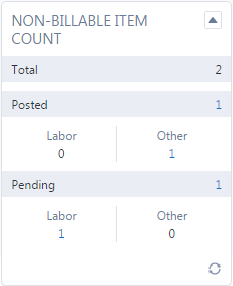 |
Dieses Insight zeigt Daten über nicht abrechenbare Posten an, die mit dem Ticket verbunden sind. Es zeigt die Anzahl aller nicht abrechenbaren Posten gefolgt von den Teilsummen von gebuchten und ausstehenden Posten an und unterteilt diese Teilsummen dann nach Arbeitsaufwand und Sonstigem (Rechnungspositionen, die kein Arbeitsaufwand sind). Die Teilsummenbeträge sind Links zur Widget-Tabelle zum Nachforschen für abrechenbare Posten, die in den Teilsummen enthalten sind. Daten werden nur dann angezeigt, wenn der angemeldete Benutzer Zugriffsberechtigungen zum Anzeigen von Verträgen hat oder wenn der Benutzer der zuständige Mitarbeiter oder Mitglied des zuständigen Teams für die Firma dieses Tickets ist und die Systemeinstellung Zuständigen Mitarbeitern und Mitgliedern des zuständigen Teams Zugriff auf Finanzdaten ihrer Firmen gewähren, selbst wenn sie keinen Zugriff auf das Vertragsmodul haben aktiviert ist. |
Ratenzahlung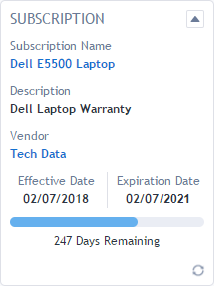 |
Dieses Insight zeigt Informationen über die Ratenzahlung(en) an, die das Gerät des Tickets abdecken. Wenn mehrere Ratenzahlungen vorhanden sind, werden sie in der folgenden Reihenfolge aufgelistet: • Aktiv und aktuell (aktuelles Datum liegt im Vertragszeitraum) • Nicht aktiv, aber aktuell/aktiv aber nicht aktuell • Nicht aktiv und nicht aktuell Die Ratenzahlungsnamen sind Links zur Bearbeitungsseite für diese Ratenzahlung. Lieferant ist der Lieferant für die Ratenzahlung; dies kann sich vom Lieferanten für das Gerät unterscheiden. Der Name des Lieferanten ist ein Link zur Firmenseite des Lieferanten. |
Finanzübersicht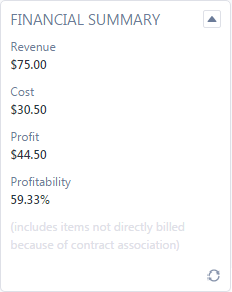 |
Dieses Insight bietet Daten in Bezug auf den mit dem Ticket verbundenen Gewinn. Es zeigt den gesamten Umsatz und die Kosten für alle mit dem Ticket verbundenen Warenposten, Spesen und Arbeitsaufwand an, gefolgt vom berechneten Gewinn und der Rentabilität (in %). Sowohl ausstehende als auch gebuchte Rechnungspositionen werden in dieser Summe beinhaltet. Umsatz aus Arbeitsaufwand wird unabhängig vom Vertragstyp beinhaltet, mit dem er verbunden ist. Umsatz aus nicht abrechenbaren Posten wird nicht in dieser Summe beinhaltet. Wenn mindestens ein Posten auf dem Ticket beinhaltet ist, das mit einem anderen Vertrag als einem Pauschalvertrag verbunden ist, sehen Sie eine Erklärung, die darauf hinweist, dass die Summe Posten beinhaltet, die nicht direkt abgerechnet werden. Daten werden nur dann angezeigt, wenn der angemeldete Benutzer Zugriffsberechtigungen zum Anzeigen von Verträgen hat oder wenn der Benutzer der zuständige Mitarbeiter oder Mitglied des zuständigen Teams für die Firma dieses Tickets ist und die Systemeinstellung Zuständigen Mitarbeitern und Mitgliedern des zuständigen Teams Zugriff auf Finanzdaten ihrer Firmen gewähren, selbst wenn sie keinen Zugriff auf das Vertragsmodul haben aktiviert ist. |
| Insight-Name | Beschreibung |
|---|---|
|
Dokumente
|
Bei Firmen, für die der Benutzer Ansichtsberechtigungen hat, zeigt dieses Insight alle auf das Ticket bezogenen Dokumente an. Der Titel und das Datum für Zuletzt aktualisiert des Dokuments werden angezeigt. Ein Linksymbol Weitere Informationen über Dokumente finden Sie unter Einführung in Knowledge Base und Dokumentationsmanagement. HINWEIS Die Funktion für die Dokumentationsverwaltung ist in der Autotask Premium Edition und der Ultimate Edition enthalten. Für Kunden mit der Essential Edition ist das Modul der Dokumentverwaltung deaktiviert. |
In Arbeitsliste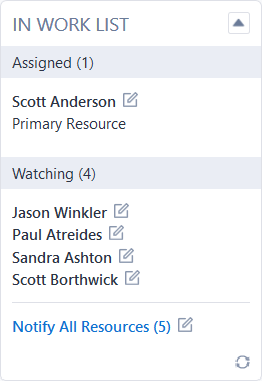 |
Dieser Einblick zeigt eine Liste aller Benutzer an, in deren Arbeitsliste sich eine Anfrage befindet. Der primäre Mitarbeiter wird zuerst aufgeführt, gefolgt von allen sekundären Mitarbeitern. Im Abschnitt Beobachten sehen Sie eine Liste der Mitarbeiter, die weder der verantwortliche noch ein zusätzlicher Mitarbeiter sind, dieses Ticket jedoch in ihrer Arbeitsliste haben. Das Notizsymbol rechts neben einem Mitarbeiter öffnet die Seite „Ticketnotiz“, wobei das Kontrollkästchen für den verantwortlichen Mitarbeiter markiert ist. Wenn der Mitarbeiter nicht der verantwortliche Mitarbeiter ist, wird seine E-Mail-Adresse im Feld Andere E-Mails eingetragen. Unten im Insight können Sie über einen Link eine Ticketnotiz erstellen, mit der alle aufgelisteten Mitarbeiter benachrichtigt werden. Wenn die Stoppuhr eines Mitarbeiters zum aktuellen Zeitpunkt auf dem Ticket läuft, erscheint ein Stoppuhrsymbol neben dem Namen. |
Knowledge Base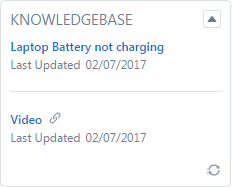 |
Dieses Insight zeigt alle Knowledge Base-Beiträge an, die mit diesem Ticket verbunden sind, sowie alle Beiträge im Zusammenhang mit der Rubrik des Hauptgeräts. Titel und Zuletzt aktualisiert-Datum des Beitrags werden angezeigt. Ein Linksymbol Weitere Informationen über verschiedene Arten von Inhalten finden Sie unter Informationen über KnowledgeBase-Beiträge. |
LiveLinks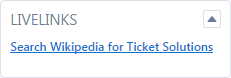 |
Dieses Insight zeigt alle aktiven LiveLinks für das Ticketobjekt an, sodass Benutzer einfacher auf sie zugreifen können bzw. sie hervorgehoben werden. |
Umfrageergebnisse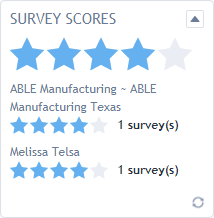 |
Dieses Insight zeigt das Umfrageergebnis für die Firma und den Kontakt des Tickets an. Des Weiteren wird die Anzahl der Umfragen angezeigt, die in den Firmen- und Kontaktdaten beinhaltet sind. |